La mayoría de los usuarios de Android pueden estar dispuestos a comprar tabletas de la misma marca que sus teléfonos. Las tabletas Android son mucho más portátiles que las PC, por lo que puede descargar muchas aplicaciones y almacenar muchos archivos importantes en su tableta en cualquier momento y en cualquier lugar. Sin embargo, la desventaja es que su tableta puede volverse lenta y tener poca memoria. En este caso, puede eliminar algunos archivos para ahorrar espacio o restablecer la configuración de fábrica de su tableta para solucionar algunos problemas. Luego, debe restaurar una tableta para volver a acceder a sus datos importantes. Este artículo compartirá tres métodos para ayudarlo a realizar Recuperación de datos de la tableta.
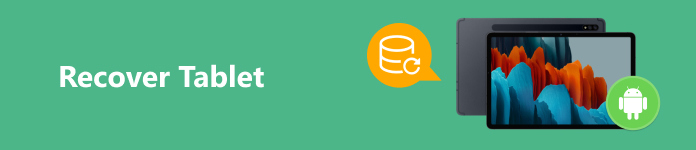
- Parte 1. Cómo recuperar una tableta sin copia de seguridad
- Parte 2. Realizar la recuperación de la tableta con copia de seguridad [2 métodos]
- Parte 3. Preguntas frecuentes sobre la recuperación de tabletas
Parte 1. Cómo recuperar una tableta sin copia de seguridad
Si borra accidentalmente algunos archivos de su tableta sin respaldo, o realiza un restablecimiento de fábrica sin respaldo, aún puede recuperar datos de la tableta usando Recuperación de datos de Android ApeaksoftEsta herramienta profesional de recuperación de tabletas es compatible con las tabletas Android más populares, incluidas las tabletas Samsung, tabletas Xiaomi, tabletas LG, tabletas Sony, etc.

4,000,000+ Descargas
Recupere rápidamente datos eliminados o perdidos de la tableta Android sin copia de seguridad.
Recupere varios tipos de archivos de Android desde su tableta, incluidos mensajes de texto y fotos borrados, contactos, etc
Obtenga una vista previa gratuita de los datos eliminados de Android sin pagar.
Recuperación de datos de tabletas de alta velocidad.
Cómo recuperar una tableta usando Apeaksoft Android Data Recovery
Paso 1 Descargue e instale esta herramienta de recuperación de tabletas Android en su computadora. Inicie esta herramienta multifuncional y seleccione Recuperación de Android en la interfaz del hogar.
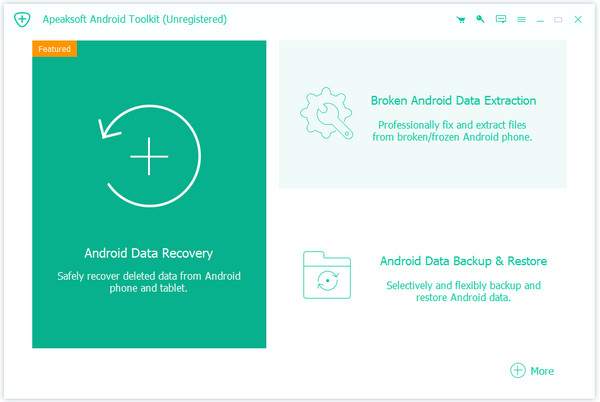
Paso 2 Luego, debes preparar un cable USB que funcione para conectar tu tableta a tu computadora. De lo contrario, puedes hacer clic en el botón Conexión inalámbrica Si no tienes un cable USB.
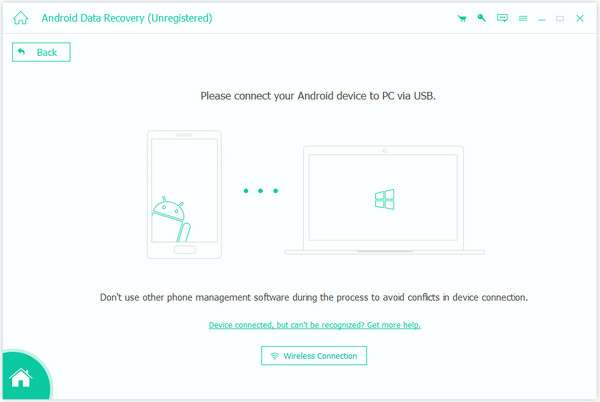
Paso 3 Después de una conexión exitosa, puede marcar Seleccionar todo en la parte inferior y haga clic Siguiente para permitir que la herramienta de recuperación escanee los datos de su tableta.

Paso 4 Todos los datos de su tableta se mostrarán en unos minutos. Puede hacer clic en el Análisis en profundidad Para explorar más datos de la tableta, después de marcar todos los tipos de archivos que desea recuperar, haga clic en el botón verde Recuperar Botón y seleccione la carpeta de salida para almacenar los datos de su tableta.

Parte 2. Realizar la recuperación de la tableta con copia de seguridad [2 métodos]
1. Realice la recuperación de la tableta con el servicio Samsung Cloud
Si compró una tableta con un servicio de nube incorporado como el servicio Samsung Cloud y ha realizado una copia de seguridad de sus datos con este servicio de nube, puede restaurar rápidamente su tableta sin problemas.
Paso 1 Vaya a la aplicación Configuración en su tableta Samsung e inicie sesión en su cuenta Samsung, que está vinculada a su Samsung Cloud.
Paso 2 Explora Cuentas y respaldo en la parte superior. Tócalo y selecciona Restaurar datos bajo el Nube de Samsung .
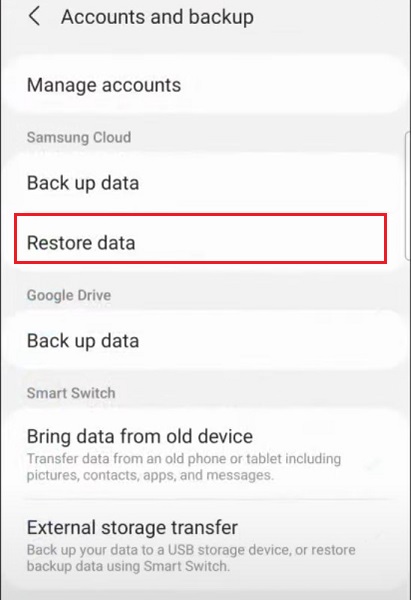
Paso 3 En la siguiente interfaz, puedes marcar Seleccionar todo y toque Restaurar para iniciar la recuperación de datos de la tableta.
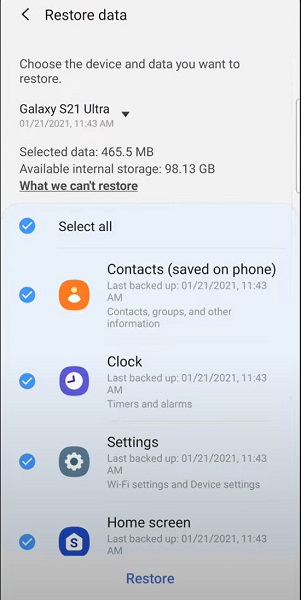
2. Realice la recuperación de la tableta con la copia de seguridad de Google Drive
Si usa la aplicación Google Drive en su tableta Android para realizar copias de seguridad de archivos importantes, puede volver a descargar fácilmente su copia de seguridad para restaurar su tableta.
Paso 1 Cuando restablezca la configuración de fábrica y configure su tableta, conéctese a una red Wi-Fi estable. Toque Copia tus datos Para restaurar la tableta con la copia de seguridad de Google Drive, seleccione Copia de seguridad desde la nube de la lista.
Paso 2 Inicie sesión en la cuenta de Google, que es la misma que la cuenta de Google Drive. Toque Estoy de acuerdo Cuando confirmes todos los términos.
Paso 3 Seleccione lo que desea restaurar y toque Restaurar en la esquina inferior derecha para iniciar la recuperación de la tableta.
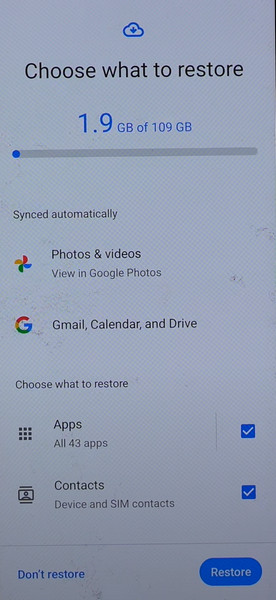
Parte 3. Preguntas frecuentes sobre la recuperación de tabletas
¿Cómo resetear una Tablet Samsung Galaxy?
Usted puede fácilmente restablecer su tableta Samsung Galaxy Utilizando Find My Mobile. Visita Encuentra mi móvil – Samsung en su navegador. Inicie sesión en su cuenta Samsung. Busque la tableta Samsung que desea restablecer y haga clic en Borrar datos.
¿Puedo recuperar datos de una tablet rota?
Sí, puedes utilizar programas profesionales de extracción de datos para recuperar datos de una tableta rota. Por ejemplo, puedes utilizar Extracción de datos de Android rotos para extraer sus datos de Android y arreglar su tableta defectuosa a la normalidad.
¿Cómo puedo evitar la pérdida de datos en mi tableta?
En primer lugar, puedes comprar una funda protectora para evitar daños físicos. En segundo lugar, debes realizar copias de seguridad de los datos de tu tableta periódicamente con servicios en la nube o utilizar algún programa seguro como Apeaksoft Android Data Backup & Restore En tercer lugar, debes descargar aplicaciones oficiales de fuentes seguras para evitar ataques de virus. En cuarto lugar, debes prestar atención a tu espacio de almacenamiento.
Conclusión
Leyendo este post podrás aprender como recuperar una tablet, ya sea que tengas una copia de seguridad o no. Si has hecho una copia de seguridad de tu tableta Android con un servicio en la nube integrado u otras aplicaciones de almacenamiento en la nube, puedes restaurar la copia de seguridad completa. Sin embargo, si no habilitas dicha copia de seguridad, te recomendamos Recuperación de datos de Android Apeaksoft Para recuperar la tablet sin respaldo.




